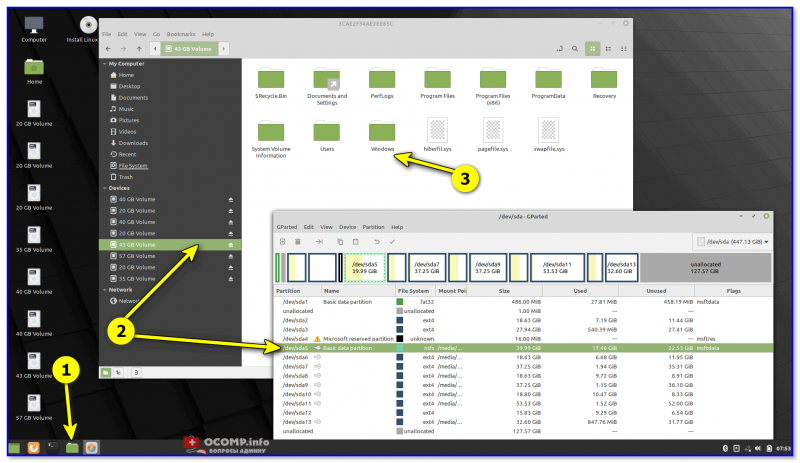Содержание
- Как читать разделы диска с Ext2/3/4 (Linux) при работе в Windows
- Как «прочитать» информацию на разделах с файловыми системами Ext2, Ext3, Ext4
- Способ 1 (через спец. драйвер)
- Способ 2 (через дополнения к TC)
- Способ 3 (с помощью LiveCD)
- Как заставить винду 7 видеть ide винт с линухой?
- Windows 7 не видит HDD после установки Linux
- Просмотр разделов Linux в Windows
- Как установить ext2mgr и подключить потом Linux раздел в Windows?
- Линукс не видет второй жёсткий диск.
- Re: Линукс не видет второй жёсткий диск.
- Re: Линукс не видет второй жёсткий диск.
- Re: Линукс не видет второй жёсткий диск.
- Re: Линукс не видет второй жёсткий диск.
Как читать разделы диска с Ext2/3/4 (Linux) при работе в Windows

К сожалению «обычная» версия Windows не позволяет работать с дисками, отформатированными в файловые системы (ФС) Ext2, Ext3, Ext4 (используются в Linux). Всё, что доступно — это узнать о их существовании в управлении дисками, а вот скопировать файл — уже проблема.
Наиболее сподручный и самый удобный вариант (на мой взгляд) — установить в Windows спец. драйвер, который позволит ОС работать с дисками Ext2/3/4 также, как если бы они были отформатированы в NTFS (скажем). Т.е. любая программа в Windows (тот же проводник) сможет в обычном режиме работать с диском. Удобно?
Теперь о том, «что» выбрать.
Как «прочитать» информацию на разделах с файловыми системами Ext2, Ext3, Ext4
Способ 1 (через спец. драйвер)
Подобные «драйверы» есть от нескольких производителей. Я бы выделил продукт от Paragon (ссылка на офиц. сайт с драйвером). Почему:
Драйвер от Paragon
Обратите внимание, что «ненужные» разделы диска можно откл. и не монтировать. Настройка драйвера позволяет это сделать.
Главное окно (Linux File Systems for Windows by Paragon Software)
На скрине ниже привел окно проводника: как видите, раздел отображает как «обычный» — на него также можно что-нибудь скопировать / удалить.
Этот компьютер — диски с ФС EXT4 появились в проводнике
👉 Дополнение!
На Sourceforge можно также найти бесплатный драйвер файловой системы Ext2/3/4 для Windows 7/8/10* (ориг. название: Ext2Fsd).
Сразу отмечу, что на некоторых ОС Windows 10 — драйвер этот ведет себя нестабильно, и не позволяет прочитать информацию с нужного раздела.
Продукт от Paragon, конечно, выигрывает.
Способ 2 (через дополнения к TC)
TC — это сокращенное название файлового коммандера Total Commander (некая замена проводнику). К этой программе есть очень много плагинов, и, разумеется, для чтения Ext2/3/4 ФС тоже есть!
Покажу по шагам, как в нем открыть подобный раздел диска.
1) Сначала устанавливаем сам Total Commander. Ссылка на офиц. сайт.
3) После необходимо запустить TC от имени администратора (просто кликните правой кнопкой мыши по значку. ). 👇
Запуск TC от имени админа
4) Затем необходимо открыть архив ZIP с плагином DiskInternals Reader в Total Commander — тогда он предложит вам установить плагин. Разумеется, соглашаетесь! 👌
5) Далее необходимо закрыть TC и снова его запустить от имени админа. В меню выбора диска укажите вариант «Сеть / FS-плагины» — далее кликните по значку DiskInternals Reader (см. стрелки 1, 2 на скрине ниже 👇).
6) Собственно, далее появиться список всех дисков (в том числе и Ext2/3/4) — их можно открыть и скопировать с них нужную информацию. Задача решена?! 👌
Файлы читаются, можно копировать
Способ 3 (с помощью LiveCD)
1) Дистрибутивы Linux с поддержкой работы LiveCD — 👉 можете найти в моей подборке
2) Загруженный ISO-файл с нужной версией дистрибутива Linux необходимо правильно записать на флешку.
3) Далее останется только загрузиться с этой флешки с помощью Boot Menu (вызывается сразу после вкл. ПК). Если вы выберите дистрибутив Linux для новичка — то работать с ним весьма просто (ничуть не сложнее, чем с проводником Windows).
Источник
Как заставить винду 7 видеть ide винт с линухой?
Если вам нужно иметь диск подключенным постоянно, то используйте способы, рекомендованные другими отвечавшими. Если же диск достаточно «увидеть» один раз, чтобы, например, скопировать данные, то вы можете воспользоваться R.saver-ом. Программа бесплатная.
Будучи запущенным под Windows, он сможет как прочитать, так и при необходимости, восстановить данные с Ext2, Ext3, Ext4, ReiserFS, JFS, XFS и Btrfs.
Еще с времен Windows 2000 что бы видеть подключенные диски систем Unix/Linux приходилось устанавливать драйвер.
Linux has been one of the most popular operating system that powers various NAS (Network Attached Storage), routers, gateways, IoT (Internet of Things), computers and etc. Some users may also dual-boot Windows and Linux. If a volume or partition of a storage media is formatted as a Linux filesystem, such as ext2 (second extended filesystem), ext3 (third extended filesystem) or ext4 (fourth extended filesystem), then you may have problem accessing and reading the Linux partitions in Windows system.
Even though Linux has built-in support for Windows FAT32 and NTFS partitions, but Windows does not have built-in capability to access, read and/or write to Linux partitions without third-party software. Thus whenever you plug in or connect a disk drive formatted as Linux partition to Windows, it won’t recognize it, instead asking you to delete and recreate the volume or format the volume.
In order to access and connect to Linux volumes in Windows operating system, try one of the following applications, which add support to Windows so that it can access, open, read, and possibly write to partitions configured with Linux filesystem.
Ext2Fsd (short for Ext2 File System Driver) is a free open source file system driver for Windows that adds support for ext3, ext3 and ext4 file systems. With Ext2Fsd, users can have native read and write access to the ext2, ext3 and ext4 file systems through an automatically assigned drive letter that any program can access, just like any NTFS or FAT32 volumes. The advantage is that you can access the files and folders on the Linux volumes without having to copy them to Windows volume prior to accessing them.
Ext2Fsd
Features of Ext2Fsd:
ext2/ext3 volume reading & writing
ext3 journal replay when mounting
various codepage: utf8, cp936, cp950…
mountpoint automatic assignment
large inode size: 128, 256…
large file size bigger than 4G
CIFS sharing over network
htree directory indexing
ext4 extent read-only, no size truncating and expanding support
Fast fsck (uninit_bg) and group block checksum support
64k block-size, support compatible to Linux ext4 and e2fsprogs
auto start during Windows boot
Ext2Fsd supports Windows 2000, Windows XP, Windows Vista, Windows Server 2003, Windows Server 2008, Windows 7, Windows 8, Windows 8.1, Windows 10, Windows Server 2012, Windows Server 2016 or later.
Хотя обычно оба компьютера с Linux и Windows находятся в общей сети и на Linux достаточно установить Samba, и это избавляет от разных ненужных ухищрений.
Источник
Windows 7 не видит HDD после установки Linux
Форматнул винчестер начисто, усановил Линукс.
Файловие системы
100 мб НТФС
400 Гб НТФС
15 гб Екст3
15 гб Екст3
10 гб фат 32
Сейчас нужно поставить Вин 7, но при установке она не видит винчестера, хотя раньше видела.
В чем может быть проблема??
Добавлено через 11 минут
P.S. Пробовал ставить Вин 2008 Р2 две версии, результат тот-же.
Помощь в написании контрольных, курсовых и дипломных работ здесь.
Не запускаются службы Windows 7, после установки Linux
Добрый день! Такая проблема, недавно поставил GNU/Linux Gentoo рядом с Windows 7 Ultimate, теперь.
Ноутбук не видит USB после установки Windows 7
Здравствуйте. Ноутбук ASUS X540S с установленной Windows 10 на борту. Была проблема с постоянным.
После установки Windows 7 не видит USB порты
После установки не видит абсолютно usb контроллеров, материнка foxconn p4m8907ma-krs2h. Может кто.
Windows 7 после её установки на новом ПК не подключается к интернету и не видит USB-флешки
Решил отписаться в своей теме уже, не знаю куда на форуме именно писать может кто поможет, короче.
Можно попробовать вообще удалить все разделы, и разбить заново.
Либо сидеть на линуксе.
1) Стираем нафиг все разделы с диска (разные варианты)
2) Загружаемся с установочного DVD Windows 7
С его же помощью создаем раздел на 64-100Gb
Устанавливаем
В конце диска остается куча места
3) Загружаемся с Linux CD/DVD
Создаем разделы под Linux
В конце диска остается куча места
4) Разбираем кучу места под ext3/ext4/NTFS как надо
Раздел NTFS форматируем из-под Windows
Разделы ext3/ext4 форматируем из-под Linux
Управлять загрузкой будет GRUB из Linux
Не запускается ОС с HDD после установки с флешки
После того как снес все разделы на ноуте, началась установка. Все, вроде, установилось.
Удалить Linux для установки Windows 7
Всем привет. Ребят, столкнулся с проблемой. Удалил линукс, хочу вин 7 установить с загрузочного.
Windows при установке не видит hdd
У меня Проблема замучился немогу уже стоит сата винт видно на раиде. при установке винды она не.
Источник
Просмотр разделов Linux в Windows
Но вот если вы загрузитесь в Windows, то Linux вы вообще не увидите, как будто его нет. Печально:(
Поэтому просмотр разделов Linux в Windows очень актуален для тех, кто пользуется двумя системами одновременно, как Я, например:)
И такой софт есть, и его даже достаточно, но какие-то утилиты очень мало функциональны, а какие то проекты уже давно заброшены. Но всё же мне удалось найти кое что достойное внимания.
Программа проста до безобразия и позволяет просматривать Linux разделы и копировать с них файлы. И всё, изменять файлы на Linux разделах и копировать их туда вы не сможете. Так что если вам нужен такой минимум, то программа для вас.
Внимание! Если ваш домашний каталог зашифрован, то вы не сможете попасть в него с любой программой!
Поэтому, если вы часто перемещаете файлы между системами, то сделайте в Linux дополнительный, не зашифрованный раздел.
Эта программа делает больше: она создаёт новый раздел и монтирует к нему раздел Linux. То есть у вас в Windows появляется новый жёсткий диск в системе, который на самом деле является Linux разделом.
И вот с ним вы сможете делать то, что заходите.
Как установить ext2mgr и подключить потом Linux раздел в Windows?
Скачиваем программу и распаковываем архив. В распакованной папке запускаем исполняемый файл:
После этого нам покажут все разделы, которые у нас есть на компьютере:
Если вы сделали всё правильно, то диск должен появится и с ним можно будет начать работать.
Но опять же, будьте осторожны, чтобы не удалить разделы. Мне это как то удалось, когда я готовил материал для этой заметки. После этого я писал статью о том, как восстановить разделы жёсткого диска🙂
На самом деле есть ещё программы подобного рода, если вы знаете более лучшие, то поделитесь своим мнением, которому тут всегда рады:)
Источник
Линукс не видет второй жёсткий диск.
ФАК читал. знаю что это вопрос от чайника.
Re: Линукс не видет второй жёсткий диск.
А биос видит? Диск IDE или SATA? Какие-нибудь рейды есть? Мать какая? Дистр и его версия какие?
Re: Линукс не видет второй жёсткий диск.
Re: Линукс не видет второй жёсткий диск.
под виндой всё работает. ядро 2.6. дело не в железе, в этом я уверен
Re: Линукс не видет второй жёсткий диск.
Usage: fdisk [-l] [-b SSZ] [-u] device
E.g.: fdisk /dev/hda (for the first IDE disk)
or: fdisk /dev/sdc (for the third SCSI disk)
or: fdisk /dev/eda (for the first PS/2 ESDI drive)
or: fdisk /dev/rd/c0d0 or: fdisk /dev/ida/c0d0 (for RAID devices)
.
synchrophasotron@SynchroPhasotron:
$ lspci
00:00.0 Host bridge: Intel Corporation Eaglelake DRAM Controller (rev 02)
00:01.0 PCI bridge: Intel Corporation Eaglelake PCI Express Root Port (rev 02)
00:1a.0 USB Controller: Intel Corporation 82801JI (ICH10 Family) USB UHCI Controller #4
00:1a.1 USB Controller: Intel Corporation 82801JI (ICH10 Family) USB UHCI Controller #5
00:1a.2 USB Controller: Intel Corporation 82801JI (ICH10 Family) USB UHCI Controller #6
00:1a.7 USB Controller: Intel Corporation 82801JI (ICH10 Family) USB2 EHCI Controller #2
00:1b.0 Audio device: Intel Corporation 82801JI (ICH10 Family) HD Audio Controller
00:1c.0 PCI bridge: Intel Corporation 82801JI (ICH10 Family) PCI Express Port 1
00:1c.1 PCI bridge: Intel Corporation 82801JI (ICH10 Family) PCI Express Port 2
00:1c.2 PCI bridge: Intel Corporation 82801JI (ICH10 Family) PCI Express Port 3
00:1c.3 PCI bridge: Intel Corporation 82801JI (ICH10 Family) PCI Express Port 4
00:1c.5 PCI bridge: Intel Corporation 82801JI (ICH10 Family) PCI Express Port 6
00:1d.0 USB Controller: Intel Corporation 82801JI (ICH10 Family) USB UHCI Controller #1
00:1d.1 USB Controller: Intel Corporation 82801JI (ICH10 Family) USB UHCI Controller #2
00:1d.2 USB Controller: Intel Corporation 82801JI (ICH10 Family) USB UHCI Controller #3
00:1d.7 USB Controller: Intel Corporation 82801JI (ICH10 Family) USB2 EHCI Controller #1
00:1e.0 PCI bridge: Intel Corporation 82801 PCI Bridge (rev 90)
00:1f.0 ISA bridge: Intel Corporation 82801JIB (ICH10) LPC Interface Controller
00:1f.2 IDE interface: Intel Corporation 82801JI (ICH10 Family) 4 port SATA IDE Controller
00:1f.3 SMBus: Intel Corporation 82801JI (ICH10 Family) SMBus Controller
00:1f.5 IDE interface: Intel Corporation 82801JI (ICH10 Family) 2 port SATA IDE Controller
01:00.0 Communication controller: Conexant HSF 56k HSFi Modem (rev 01)
02:00.0 Ethernet controller: Realtek Semiconductor Co., Ltd. RTL8111/8168B PCI Express Gigabit Ethernet controller (rev 02)
03:00.0 IDE interface: JMicron Technologies, Inc. JMB368 IDE controller
08:00.0 VGA compatible controller: nVidia Corporation Geforce 9600 GT 512mb (rev a1)
Источник
|
20 / 20 / 0 Регистрация: 30.10.2008 Сообщений: 176 |
|
|
1 |
|
|
04.03.2011, 14:37. Показов 19533. Ответов 6
Форматнул винчестер начисто, усановил Линукс. Сейчас нужно поставить Вин 7, но при установке она не видит винчестера, хотя раньше видела. Linux -debian 6.0, грузится нормально и видит и монтирует все разделы. Добавлено через 11 минут
__________________
0 |
|
7175 / 3234 / 80 Регистрация: 17.06.2009 Сообщений: 14,164 |
|
|
04.03.2011, 17:44 |
2 |
|
Что значит «она не видит винчестера» ?
0 |
|
27 / 25 / 1 Регистрация: 07.01.2010 Сообщений: 320 |
|
|
04.03.2011, 18:55 |
3 |
|
У вас скорее всего при установке не разделов NTFS? Както была подобная хрень на нетбуке, я так и не смог справиться, пришлось в сервисцентр тащить, там штуку запросили, ну и я слил этот нетбук к едрене. Прошу прощения у модераторов, но по этой ссылке дельные рекомендации есть, мож как раз то что нужно…
0 |
|
7175 / 3234 / 80 Регистрация: 17.06.2009 Сообщений: 14,164 |
|
|
05.03.2011, 08:09 |
4 |
|
Сначала ставим Windows 7
0 |
|
20 / 20 / 0 Регистрация: 30.10.2008 Сообщений: 176 |
|
|
06.03.2011, 14:11 [ТС] |
5 |
|
Сначала ставим Windows 7 А как поставить винду?? Может форматнуть винт в один раздел НТФС и тогда ставить винду??
0 |
|
1554 / 843 / 45 Регистрация: 18.02.2010 Сообщений: 4,145 |
|
|
06.03.2011, 14:20 |
6 |
|
Можно попробовать вообще удалить все разделы, и разбить заново. Либо сидеть на линуксе.
1 |
|
7175 / 3234 / 80 Регистрация: 17.06.2009 Сообщений: 14,164 |
|
|
06.03.2011, 17:16 |
7 |
|
1) Стираем нафиг все разделы с диска (разные варианты) Управлять загрузкой будет GRUB из Linux
0 |
|
IT_Exp Эксперт 87844 / 49110 / 22898 Регистрация: 17.06.2006 Сообщений: 92,604 |
06.03.2011, 17:16 |
|
7 |
 |
Форум iHDD.RU Ремонт накопителей и восстановление информации |
|
|
Windows не видит HDD после Linux
|
|||||||
| Автор | Сообщение | ||||||
|---|---|---|---|---|---|---|---|
| Grey90 Зарегистрирован: 16.03.2012 |
|
||||||
| Вернуться к началу |
|
||||||
| gonzo Зарегистрирован: 27.09.2005 |
|
||||||
| Вернуться к началу |
|
||||||
| Tomset Зарегистрирован: 29.09.2005 |
|
||||||
| Вернуться к началу |
|
||||||
| Grey90 Зарегистрирован: 16.03.2012 |
|
||||||
| Вернуться к началу |
|
||||||
| Shark Зарегистрирован: 27.09.2005 |
|
||||||
| Вернуться к началу |
|
||||||
| Grey90 Зарегистрирован: 16.03.2012 |
|
||||||
| Вернуться к началу |
|
||||||
| Бим Зарегистрирован: 05.08.2011 |
|
||||||
| Вернуться к началу |
|
||||||
| gonzo Зарегистрирован: 27.09.2005 |
|
||||||
| Вернуться к началу |
|
||||||
| Grey90 Зарегистрирован: 16.03.2012 |
|
||||||
| Вернуться к началу |
|
||||||
| Grey90 Зарегистрирован: 16.03.2012 |
|
||||||
| Вернуться к началу |
|
||||||
| alex_37 Зарегистрирован: 01.06.2006 |
|
||||||
| Вернуться к началу |
|
||||||
| Grey90 Зарегистрирован: 16.03.2012 |
|
||||||
| Вернуться к началу |
|
||||||
| gonzo Зарегистрирован: 27.09.2005 |
|
||||||
| Вернуться к началу |
|
||||||
| Grey90 Зарегистрирован: 16.03.2012 |
|
||||||
| Вернуться к началу |
|
||||||
| psb Зарегистрирован: 05.03.2010 |
|
||||||
| Вернуться к началу |
|
||||||
| Grey90 Зарегистрирован: 16.03.2012 |
|
||||||
| Вернуться к началу |
|
||||||
| psb Зарегистрирован: 05.03.2010 |
|
||||||
| Вернуться к началу |
|
||||||
| nazyura Зарегистрирован: 11.10.2005 |
|
||||||
| Вернуться к началу |
|
||||||
| gonzo Зарегистрирован: 27.09.2005 |
|
||||||
| Вернуться к началу |
|
||||||
| nazyura Зарегистрирован: 11.10.2005 |
|
||||||
| Вернуться к началу |
|
||||||
|
Powered by phpBB © 2001, 2005 phpBB Group
- Remove From My Forums
-
Вопрос
-
До установки на второй HDD линукса он его видел. Теперь не хочет. Я так понимаю, что это сделали специально. Как с этим можно бороться?
P.S. А Акронис Диск Директор 11 HDD видит.
Ответы
-
-
Помечено в качестве ответа
16 февраля 2011 г. 11:50
-
Помечено в качестве ответа
-
Ext2FS показывает винде диски, но когда я пытаюсь его открыть, она пишет, что его надо форматировать.
Тогда подозреваю, что нужно искать совместимую с Windows 7 версию… Естественно не видит — в ОС нет штатного драйвера для работы с Ext2/Ext3 и т.д…
-
Помечено в качестве ответа
sgasgar
11 февраля 2011 г. 19:35 -
Снята пометка об ответе
sgasgar
11 февраля 2011 г. 19:35 -
Помечено в качестве ответа
Vinokurov Yuriy
16 февраля 2011 г. 11:48
-
Помечено в качестве ответа
I’ve got a problem with a couple hard drives, I recently switched from a Debian Linux install to Windows 7, installation went without problems but now I find that there is no way to format a couple of hard drives I have installed:
one is a Hitachi 1TB with two partitions both NTFS formatted and I can access only one of the two.
the second is a WDD 800GB, it contains one full partition EXT3 formatted, so that’s not a surprise that is not recognized.
The problem here is that Windows recognizes the two drives and lists them in the control panel’s devices list but doesn’t allow me to do any action on them.
AFAIK the problem with the first drive first partition (which is NTFS formatted) has something to do with MBR, maybe Linux messed with it and Windows 7 is incapable of using it.
My first course of action will be recovering the data in the first partition and moving it to the second, but after that how can I format the two drives? Do I have to reinstall the whole OS and use the partition manager of Windows 7 installer or are there other ways?
I’ve got a problem with a couple hard drives, I recently switched from a Debian Linux install to Windows 7, installation went without problems but now I find that there is no way to format a couple of hard drives I have installed:
one is a Hitachi 1TB with two partitions both NTFS formatted and I can access only one of the two.
the second is a WDD 800GB, it contains one full partition EXT3 formatted, so that’s not a surprise that is not recognized.
The problem here is that Windows recognizes the two drives and lists them in the control panel’s devices list but doesn’t allow me to do any action on them.
AFAIK the problem with the first drive first partition (which is NTFS formatted) has something to do with MBR, maybe Linux messed with it and Windows 7 is incapable of using it.
My first course of action will be recovering the data in the first partition and moving it to the second, but after that how can I format the two drives? Do I have to reinstall the whole OS and use the partition manager of Windows 7 installer or are there other ways?
Спасибо за ответ!)
Выполнил первую команду и нашел внешний жесткий диск из всего что было написано:
Диск /dev/sdb: 1,8 TiB, 2000398933504 байт, 3907029167 секторов
Единицы: секторов по 1 * 512 = 512 байт
Размер сектора (логический/физический): 512 байт / 512 байт
Размер I/O (минимальный/оптимальный): 512 байт / 512 байт
Тип метки диска: dos
Идентификатор диска: 0x909d2d70
Устр-во Загрузочный начало Конец Секторы Размер Идентификатор Тип
/dev/sdb1 2048 3907029163 3907027116 1,8T 7 HPFS/NT
А вот после ввода второй команды выдало что команда не найдена.
Вот все, что было в терминале
konstantin@konstantin-LIFEBOOK-AH552-SL:~$ sudo fdisk -l
[sudo] пароль для konstantin:
Диск /dev/loop0: 87,9 MiB, 92123136 байт, 179928 секторов
Единицы: секторов по 1 * 512 = 512 байт
Размер сектора (логический/физический): 512 байт / 512 байт
Размер I/O (минимальный/оптимальный): 512 байт / 512 байт
Диск /dev/loop1: 45,3 MiB, 47456256 байт, 92688 секторов
Единицы: секторов по 1 * 512 = 512 байт
Размер сектора (логический/физический): 512 байт / 512 байт
Размер I/O (минимальный/оптимальный): 512 байт / 512 байт
Диск /dev/loop2: 2,3 MiB, 2355200 байт, 4600 секторов
Единицы: секторов по 1 * 512 = 512 байт
Размер сектора (логический/физический): 512 байт / 512 байт
Размер I/O (минимальный/оптимальный): 512 байт / 512 байт
Диск /dev/loop3: 42,1 MiB, 44183552 байт, 86296 секторов
Единицы: секторов по 1 * 512 = 512 байт
Размер сектора (логический/физический): 512 байт / 512 байт
Размер I/O (минимальный/оптимальный): 512 байт / 512 байт
Диск /dev/loop4: 88,2 MiB, 92483584 байт, 180632 секторов
Единицы: секторов по 1 * 512 = 512 байт
Размер сектора (логический/физический): 512 байт / 512 байт
Размер I/O (минимальный/оптимальный): 512 байт / 512 байт
Диск /dev/loop5: 45 MiB, 47235072 байт, 92256 секторов
Единицы: секторов по 1 * 512 = 512 байт
Размер сектора (логический/физический): 512 байт / 512 байт
Размер I/O (минимальный/оптимальный): 512 байт / 512 байт
Диск /dev/loop6: 13 MiB, 13619200 байт, 26600 секторов
Единицы: секторов по 1 * 512 = 512 байт
Размер сектора (логический/физический): 512 байт / 512 байт
Размер I/O (минимальный/оптимальный): 512 байт / 512 байт
Диск /dev/loop7: 3,7 MiB, 3878912 байт, 7576 секторов
Единицы: секторов по 1 * 512 = 512 байт
Размер сектора (логический/физический): 512 байт / 512 байт
Размер I/O (минимальный/оптимальный): 512 байт / 512 байт
Диск /dev/sda: 465,8 GiB, 500107862016 байт, 976773168 секторов
Единицы: секторов по 1 * 512 = 512 байт
Размер сектора (логический/физический): 512 байт / 4096 байт
Размер I/O (минимальный/оптимальный): 4096 байт / 4096 байт
Тип метки диска: gpt
Идентификатор диска: 59638B46-E672-497B-A00B-019A0D9AF5E1
Устр-во начало Конец Секторы Размер Тип
/dev/sda1 2048 1050623 1048576 512M EFI
/dev/sda2 1050624 878807171 877756548 418,6G Microsoft basic data
/dev/sda3 878809088 976771071 97961984 46,7G Файловая система Linux
Диск /dev/sdb: 1,8 TiB, 2000398933504 байт, 3907029167 секторов
Единицы: секторов по 1 * 512 = 512 байт
Размер сектора (логический/физический): 512 байт / 512 байт
Размер I/O (минимальный/оптимальный): 512 байт / 512 байт
Тип метки диска: dos
Идентификатор диска: 0x909d2d70
Устр-во Загрузочный начало Конец Секторы Размер Идентификатор Тип
/dev/sdb1 2048 3907029163 3907027116 1,8T 7 HPFS/NT
Диск /dev/loop8: 98,9 MiB, 103731200 байт, 202600 секторов
Единицы: секторов по 1 * 512 = 512 байт
Размер сектора (логический/физический): 512 байт / 512 байт
Размер I/O (минимальный/оптимальный): 512 байт / 512 байт
Диск /dev/loop9: 140,9 MiB, 147722240 байт, 288520 секторов
Единицы: секторов по 1 * 512 = 512 байт
Размер сектора (логический/физический): 512 байт / 512 байт
Размер I/O (минимальный/оптимальный): 512 байт / 512 байт
Диск /dev/loop10: 5,8 MiB, 6066176 байт, 11848 секторов
Единицы: секторов по 1 * 512 = 512 байт
Размер сектора (логический/физический): 512 байт / 512 байт
Размер I/O (минимальный/оптимальный): 512 байт / 512 байт
Диск /dev/loop11: 885,2 MiB, 928149504 байт, 1812792 секторов
Единицы: секторов по 1 * 512 = 512 байт
Размер сектора (логический/физический): 512 байт / 512 байт
Размер I/O (минимальный/оптимальный): 512 байт / 512 байт
Диск /dev/loop12: 14,5 MiB, 15208448 байт, 29704 секторов
Единицы: секторов по 1 * 512 = 512 байт
Размер сектора (логический/физический): 512 байт / 512 байт
Размер I/O (минимальный/оптимальный): 512 байт / 512 байт
Диск /dev/loop13: 13 MiB, 13619200 байт, 26600 секторов
Единицы: секторов по 1 * 512 = 512 байт
Размер сектора (логический/физический): 512 байт / 512 байт
Размер I/O (минимальный/оптимальный): 512 байт / 512 байт
Диск /dev/loop14: 34,6 MiB, 36216832 байт, 70736 секторов
Единицы: секторов по 1 * 512 = 512 байт
Размер сектора (логический/физический): 512 байт / 512 байт
Размер I/O (минимальный/оптимальный): 512 байт / 512 байт
Диск /dev/loop15: 2,3 MiB, 2355200 байт, 4600 секторов
Единицы: секторов по 1 * 512 = 512 байт
Размер сектора (логический/физический): 512 байт / 512 байт
Размер I/O (минимальный/оптимальный): 512 байт / 512 байт
Диск /dev/loop16: 140,7 MiB, 147496960 байт, 288080 секторов
Единицы: секторов по 1 * 512 = 512 байт
Размер сектора (логический/физический): 512 байт / 512 байт
Размер I/O (минимальный/оптимальный): 512 байт / 512 байт
konstantin@konstantin-LIFEBOOK-AH552-SL:~$ ^C
konstantin@konstantin-LIFEBOOK-AH552-SL:~$ sudo fdisk/dev/sdb
sudo: fdisk/dev/sdb: команда не найдена
konstantin@konstantin-LIFEBOOK-AH552-SL:~$
Автор: , 13.06.2021
Рубрики: Linux, Windows 10
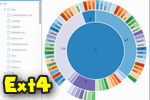
К сожалению «обычная» версия Windows не позволяет работать с дисками, отформатированными в файловые системы (ФС) Ext2, Ext3, Ext4 (используются в Linux). Всё, что доступно — это узнать о их существовании в управлении дисками, а вот скопировать файл — уже проблема…
Что делать?
Наиболее сподручный и самый удобный вариант (на мой взгляд) — установить в Windows спец. драйвер, который позволит ОС работать с дисками Ext2/3/4 также, как если бы они были отформатированы в NTFS (скажем). Т.е. любая программа в Windows (тот же проводник) сможет в обычном режиме работать с диском. Удобно?
Теперь о том, «что» выбрать…
*
Содержание статьи
- 1 Как «прочитать» информацию на разделах с файловыми системами Ext2, Ext3, Ext4
- 1.1 Способ 1 (через спец. драйвер)
- 1.2 Способ 2 (через дополнения к TC)
- 1.3 Способ 3 (с помощью LiveCD)
→ Задать вопрос | дополнить
Как «прочитать» информацию на разделах с файловыми системами Ext2, Ext3, Ext4
Способ 1 (через спец. драйвер)
Подобные «драйверы» есть от нескольких производителей. Я бы выделил продукт от Paragon (ссылка на офиц. сайт с драйвером). Почему:
- поддержка ФС: Ext2, Ext3, Ext4 (чтение + запись); Btrfs, XFS (только чтение);
- после установки драйвера — ничего «делать» не нужно: просто Windows начинает видеть накопители с Ext4+;
- совместим с ОС Windows 7/8/10 (плюс есть пробный период, которого хватает для возникшей задачи (обычно)).
Драйвер от Paragon
Обратите внимание, что «ненужные» разделы диска можно откл. и не монтировать. Настройка драйвера позволяет это сделать.
Главное окно (Linux File Systems for Windows by Paragon Software)
На скрине ниже привел окно проводника: как видите, раздел отображает как «обычный» — на него также можно что-нибудь скопировать / удалить.
Этот компьютер — диски с ФС EXT4 появились в проводнике
👉 Дополнение!
На Sourceforge можно также найти бесплатный драйвер файловой системы Ext2/3/4 для Windows 7/8/10* (ориг. название: Ext2Fsd).
Сразу отмечу, что на некоторых ОС Windows 10 — драйвер этот ведет себя нестабильно, и не позволяет прочитать информацию с нужного раздела…
Продукт от Paragon, конечно, выигрывает…
*
Способ 2 (через дополнения к TC)
TC — это сокращенное название файлового коммандера Total Commander (некая замена проводнику). К этой программе есть очень много плагинов, и, разумеется, для чтения Ext2/3/4 ФС тоже есть!
Покажу по шагам, как в нем открыть подобный раздел диска…
1) Сначала устанавливаем сам Total Commander. Ссылка на офиц. сайт.
2) Далее необходимо загрузить плагин DiskInternals Reader с офиц. сайта (он идет в архиве ZIP — извлекать не нужно).
3) После необходимо запустить TC от имени администратора (просто кликните правой кнопкой мыши по значку…). 👇
Запуск TC от имени админа
4) Затем необходимо открыть архив ZIP с плагином DiskInternals Reader в Total Commander — тогда он предложит вам установить плагин. Разумеется, соглашаетесь! 👌
Установка плагина
5) Далее необходимо закрыть TC и снова его запустить от имени админа. В меню выбора диска укажите вариант «Сеть / FS-плагины» — далее кликните по значку DiskInternals Reader (см. стрелки 1, 2 на скрине ниже 👇).
DiskInternals Reader
6) Собственно, далее появиться список всех дисков (в том числе и Ext2/3/4) — их можно открыть и скопировать с них нужную информацию. Задача решена?! 👌
Файлы читаются, можно копировать
*
Способ 3 (с помощью LiveCD)
Вообще, этот вариант, конечно, не относится к работе из-под Windows… Однако, он вполне себе годен для какой-то разовой работы (например, для копирования и переноса папки с файлами). К тому же аварийный LiveCD с Linux никогда не помешает — вдруг чего… 👌
1) Дистрибутивы Linux с поддержкой работы LiveCD — 👉 можете найти в моей подборке
2) Загруженный ISO-файл с нужной версией дистрибутива Linux необходимо правильно записать на флешку.
3) Далее останется только загрузиться с этой флешки с помощью Boot Menu (вызывается сразу после вкл. ПК). Если вы выберите дистрибутив Linux для новичка — то работать с ним весьма просто (ничуть не сложнее, чем с проводником Windows).
Linux Mint загружена с LiveCD
*
Дополнения приветствуются!
Успехов!
👌


Полезный софт:
-
- Видео-Монтаж
Отличное ПО для создания своих первых видеороликов (все действия идут по шагам!).
Видео сделает даже новичок!
-
- Ускоритель компьютера
Программа для очистки Windows от «мусора» (удаляет временные файлы, ускоряет систему, оптимизирует реестр).